Sie möchten Ihre IP-Adresse verschleiern, um sich anonymer durchs Netz zu bewegen? Das und mehr können Sie mit einem Proxy-Server. Er agiert als Vermittler zwischen Ihnen und dem Internet, sodass kein direkter Kontaktpunkt zwischen Ihrem Gerät und dem Zielserver besteht. In Google Chrome gibt es mehrere Möglichkeiten, einen Proxy-Server zu nutzen – wir stellen sie vor.
Je nachdem, was Sie mit der Proxy-Verbindung anstellen möchten, haben Sie drei grundlegende Möglichkeiten, einen Proxy-Server in Google Chrome zu nutzen: Sie können sich eine Browser-Erweiterung zulegen, einfache Web-Proxies nutzen oder den Proxy-Server manuell einrichten.
1. Möglichkeit: Web-Proxy
Web-Proxies sind die wohl einfachste Art, einen Proxy-Server zu nutzen. Sie sind vom Browser unabhängig, können also nicht nur mit Chrome, sondern auch allen anderen Browsern verwendet werden.
Im Prinzip handelt es sich um simple Web-Dienste, die eine HTTP-Proxy-Verbindung direkt im Browser aufbauen. Sie müssen nur die Website des Proxy-Dienstes besuchen und eine URL eingeben, um die gewünschte Website über die anonyme Proxy-Verbindung aufzurufen. Meist können Sie noch einige Einstellungen vornehmen, beispielsweise zur Handhabung von Cookies.
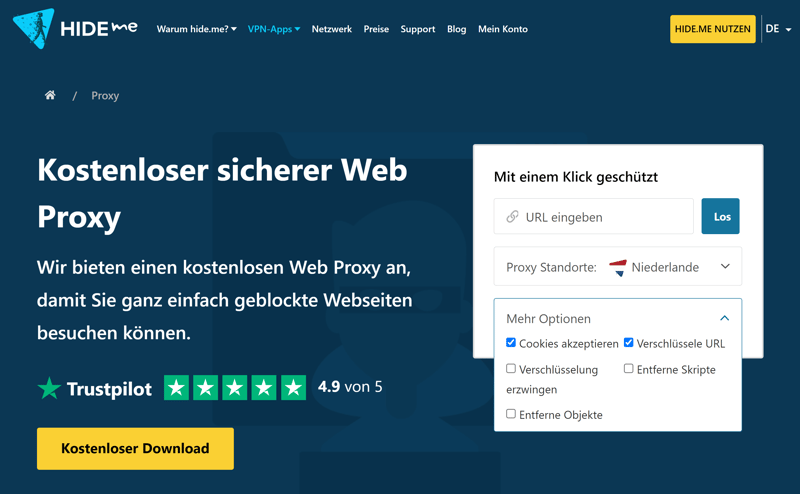
Der Web-Proxy-Dienst von Hide.me bietet Server in den Niederlanden, Deutschland und Finnland.
In unserem Ratgeber zum Thema Web-Proxies stellen wir sieben kostenlose Web-Proxies vor.
Vor- und Nachteile
kostenlos
einfach
keine Konfigurierung erforderlich
nur für simple HTTP-Verbindungen
Besuch der Web-Proxy-Seite erforderlich
wenige Server
2. Möglichkeit: Browser-Erweiterung
Wenn Sie nicht immer erst die Web-Proxy-Seite aufrufen möchten, um eine Proxy-Verbindung herzustellen, können Sie auch eine kostenlose Browser-Erweiterung installieren. Auch solche werden beispielsweise von einigen bekannten VPN-Diensten angeboten:
CyberGhost Proxy
Mit der kostenlosen Proxy-Erweiterung für Google Chrome vom VPN-Dienst CyberGhost können Sie sich mit Proxy-Servern in den USA, Rumänien, Deutschland und den Niederlanden verbinden. Daten-Limits gibt es dabei nicht.
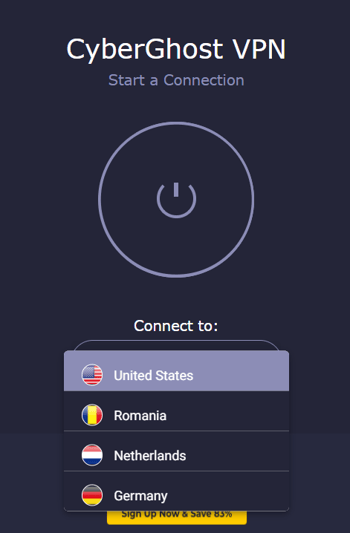
CyberGhost möchte Kunden mit der kostenlosen Proxy-Erweiterung sein VPN-Angebot schmackhaft machen.
Windscribe Proxy
Auch Windscribe hat eine Chrome-Erweiterung für Proxy-Verbindungen im Gepäck. Kostenlose Server gibt es unter anderem in den USA, Kanada, Frankreich, Deutschland und Hongkong.
Leider ist der Proxy nicht unbegrenzt nutzbar: Es gibt ein monatliches Daten-Limit von 1 GB (das Sie auf 10 GB erhöhen können, wenn Sie ein Konto bei Windscribe erstellen). Dafür bietet die Erweiterung mehrere Einstellungsmöglichkeiten, beispielsweise Sicherheitsfeatures wie einen Adblocker oder eine Nicht-Stören-Funktion, die Benachrichtigungen unterbindet.
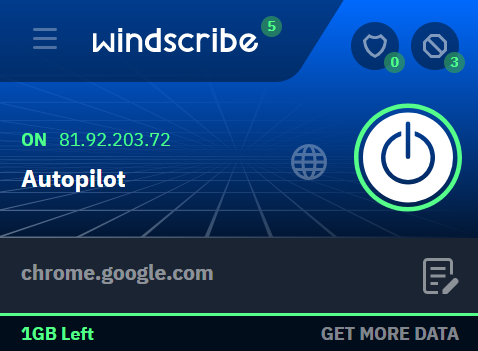
Mit der Chrome-Erweiterung von Windscribe müssen Sie ein monatliches Daten-Limit in Kauf nehmen.
Hotspot Shield Proxy
Die Chrome-Proxy-Erweiterung von Hotspot Shield kommt ohne Daten-Limits aus. Dafür gibt es auch nur einen Server-Standort (USA) oder die automatische Standortauswahl. Zusätzlich gibt es einige Sicherheitsfunktionen, wie einen Tracking- und einen Cookie-Blocker.
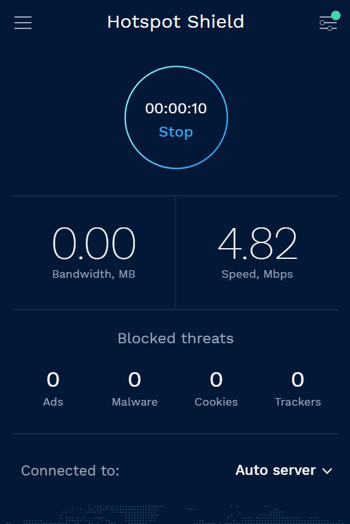
Die Proxy-Erweiterung von Hotspot Shield zeigt an, mit welcher Geschwindigkeit Sie gerade surfen.
Vor- und Nachteile
benutzerfreundliche Browser-Integration
kostenlos
nur für HTTP-Verbindungen
je nach Anbieter gibt es Daten- oder Speed-Limits
begrenztes Server-Netz
3. Möglichkeit: Manuelle Proxy-Einrichtung
Wenn Sie sich mehr Flexibilität wünschen, müssen Sie die Proxy-Verbindung manuell einrichten. Dafür benötigen Sie in erster Linie einen Proxy-Server, dessen IP-Adresse Sie verwenden können. Jene können Sie entweder gegen Bezahlung mieten, was die zuverlässigste Methode ist, oder kostenlos nutzen.
Mit der regelmäßig aktualisierten Proxy-Liste von EXPERTE.de finden Sie kostenlose Proxy-Server-IPs, die Sie sofort nutzen können:
Haben Sie die richtige IP ausgewählt, müssen Sie sie nur noch bei der Einrichtung des Proxy-Servers angeben. Wie das in Google Chrome unter Windows 11 funktioniert, erklären wir im Folgenden Schritt für Schritt.
Anleitung für die manuelle Einrichtung
1. Öffnen Sie die Einstellungen von Google Chrome über das Dreipunktemenü oben rechts.
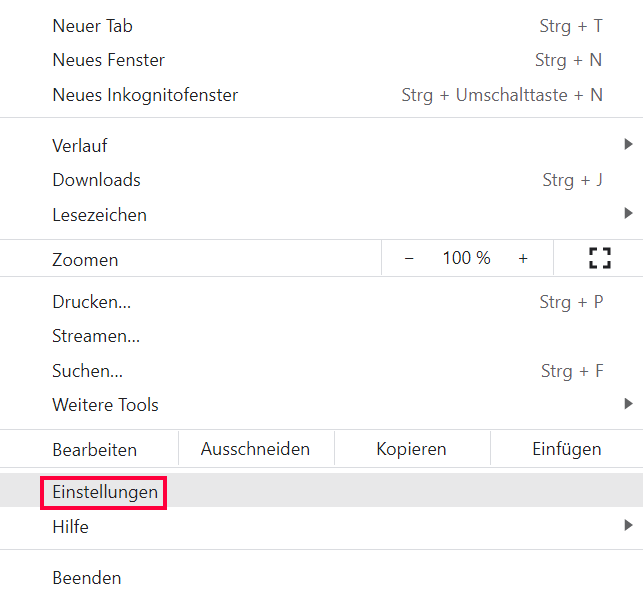
Zunächst müssen Sie die Chrome-Einstellungen öffnen.
2. Klicken Sie im Menü links auf Erweitert, um weitere Menüpunkte zu öffnen, und hier auf System, um die Systemeinstellungen zu öffnen.
3. Hier klicken Sie nun auf Proxy-Einstellungen des Computers öffnen. Die Proxy-Konfiguration läuft also nicht über Chrome selbst (im Gegensatz zu beispielsweise Mozilla Firefox), sondern greift auf Betriebssystemebene über die Windows-Einstellungen.
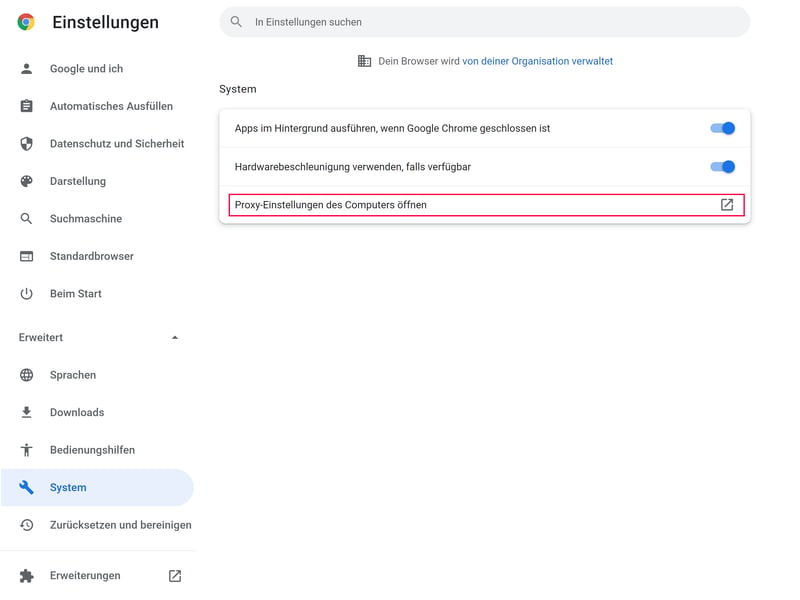
Chrome leitet Sie nun zu den Windows-Einstellungen weiter.
4. Klicken Sie nun unter Manuelle Proxyeinrichtung auf Einrichten.
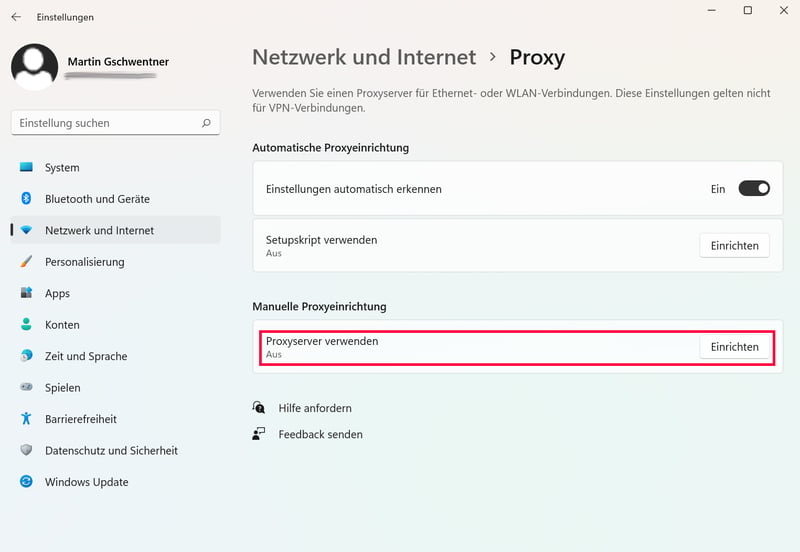
Nun müssen Sie die Proxy-Verbindung über die Windows-Einstellungen einschalten.
5. Nun benötigen Sie die Proxy-Daten, die Sie beispielsweise von unserer EXPERTE.de Proxy-Liste erhalten. Betätigen Sie zunächst den Schieberegler und geben Sie anschließend die Proxy-IP und den zugehörigen Port ein. Sie können bestimmte Websites und Intranet-Adressen von der Proxy-Verbindung ausschließen.
6. Um die Einrichtung abzuschließen, klicken Sie auf Speichern.
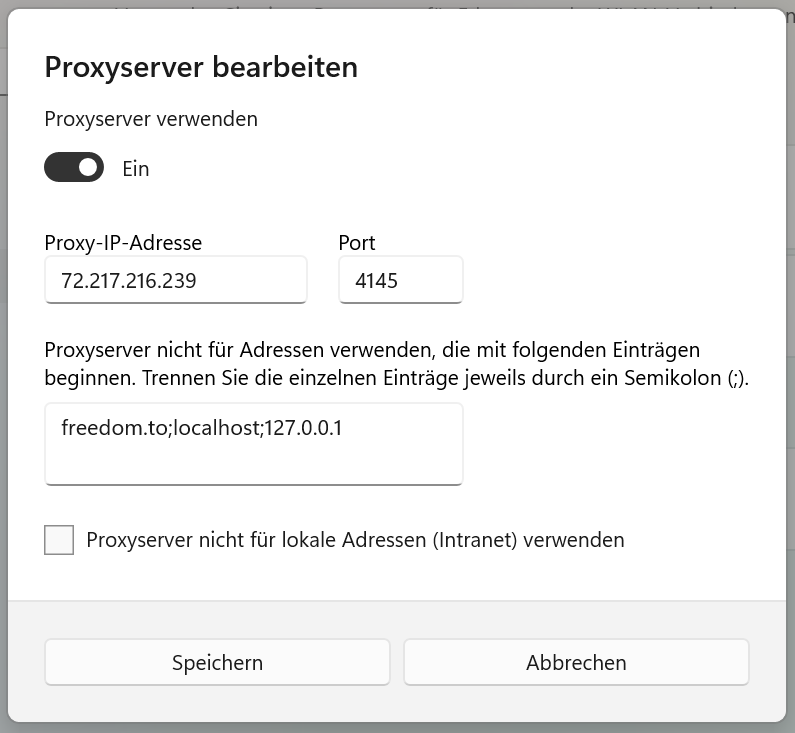
Hier geben Sie nun die Proxy-IP und den Port an.
Websites, die Sie nun aufrufen, sollten über die anonyme Proxy-Verbindung laufen. Allerdings sollten Sie dabei – gerade von kostenlosen Proxy-IPs – nicht zu viel erwarten: Sie sind häufig unzuverlässig und langsam. Es kann also vorkommen, dass Sie diesen Schritt einige Male wiederholen müssen, um einen Proxy-Server zu finden, der funktioniert. Alternativ können Sie bei Anbietern wie Smartproxy auch kostenpflichtig Proxy-Server mieten (oder Sie greifen gleich zu einem VPN).
Wie Sie eine Proxy-Verbindung auch mit anderen Browsern und Betriebssystemen einrichten, lesen Sie in unserem Artikel zum Thema.
Vor- und Nachteile
flexibelste Proxy-Option
Proxy-Einstellungen greifen systemweit
keine Verschlüsselung
Gratis-Proxy-IPs sind unzuverlässig und müssen häufig manuell gewechselt werden
Fazit
Wenn Sie eine Proxy-Verbindung über Google Chrome herstellen möchten, haben Sie drei Möglichkeiten: Für einfache HTTP-Verbindungen können Sie entweder Web-Proxies nutzen, über die Sie URLs einzeln mit Proxy-Verbindung aufrufen, oder Browser-Erweiterungen installieren, die den gesamten Browser-Verkehr über den Proxy-Server lenken.
Für mehr Flexibilität müssen Sie die Proxy-Verbindung manuell einrichten, was bei Chrome nur über die Einstellungen Ihres Betriebssystems möglich ist. Sie benötigen dafür eine gültige IP-Adresse eines verfügbaren Proxy-Servers. Eine Liste kostenloser Proxy-IPs finden Sie in der Proxy-Liste von EXPERTE.de. Allerdings sind kostenlose Proxy-Server häufig langsam und unzuverlässig.
Wenn Sie sich eine Alternative zum Proxy-Server wünschen, die insgesamt zuverlässiger ist, die wichtigsten Vorteile eines Proxies bietet und zugleich noch sicherer ist, weil sie Ihre Verbindung auch verschlüsselt, lohnt sich ein Blick zu VPNs. Wir verraten, welche davon für Google Chrome besonders geeignet sind.











